Strona Spis treści
Updated on Jul 03, 2025
Jeśli jesteś graczem PS4, czasami możesz chcieć wymienić lub ulepszyć dysk twardy PS4 na nowszy lub większy dysk i chcesz używać starego dysku twardego jako dysku wewnętrznego lub zewnętrznego dysku twardego dla swojego komputera z systemem Windows, aby uzyskać więcej miejsca na PS4 . W tej chwili musisz po prostu sformatować dysk twardy PS4 do odpowiedniego systemu plików. O tym właśnie była mowa na tej stronie. Postępuj zgodnie z instrukcjami i dowiedz się, jak to zrobić tutaj.
| Rozwiązania praktyczne | Rozwiązywanie problemów krok po kroku |
|---|---|
| Formatowanie dysku twardego PS4 za pomocą oprogramowania do formatowania | Sformatuj dysk twardy PS4 za pomocą programu EaseUS Partition Master... Pełna instrukcja |
| Sformatuj dysk twardy PS4 za pomocą narzędzia Windows | Sformatuj dysk twardy PS4 za pomocą Zarządzania dyskami... Pełna instrukcja |
Jak sformatować dysk twardy PS4 na komputerze?
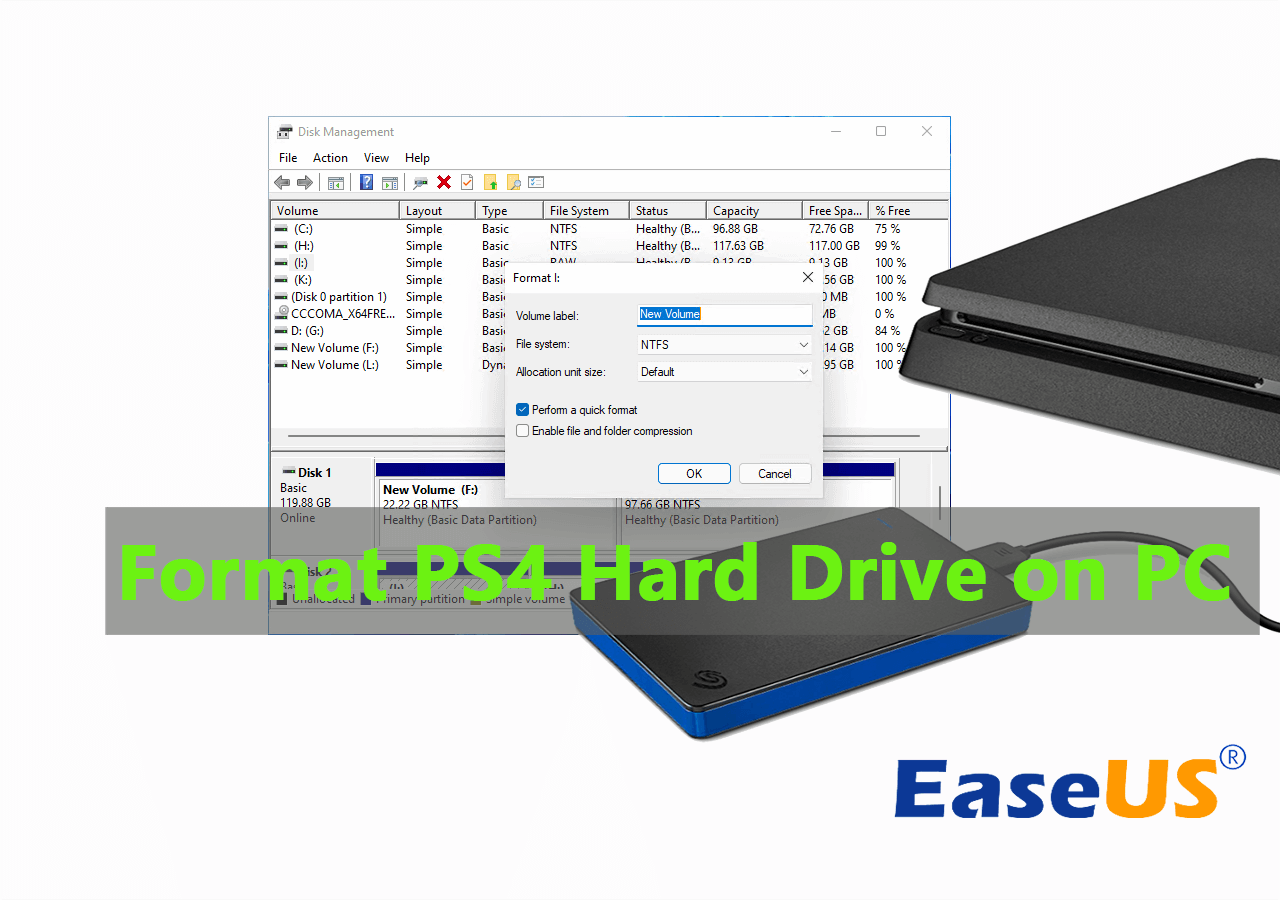
Dlaczego nie mogę bezpośrednio używać dysku twardego PS4 na moim komputerze? Ważne jest, aby najpierw zrozumieć powód, dla którego musisz sformatować dysk twardy PS2 na komputerze.
Faktem jest, że dysk twardy PS4 nie pojawia się w Eksploratorze Windows, ponieważ PS4 używa formatu, którego Windows nie rozpoznaje. Oznacza to, że dysk twardy PS4 nie działa w systemie Windows. Aby dysk twardy PS4 działał w systemie Windows, musisz zmienić format systemu plików dysku twardego PS4 na komputerze.
Aby to zrobić, możesz usunąć istniejącą partycję, a następnie utworzyć nową partycję, którą system Windows rozpoznaje, lub masz bardziej bezpośrednie rozwiązanie, które polega na sformatowaniu dysku twardego PS4 do systemu plików obsługiwanego przez system Windows. Tutaj, na tej stronie, przedstawimy Ci drugie rozwiązanie, które jest łatwiejsze i wydajniejsze. Postępuj zgodnie z instrukcjami i dowiedz się, jak to zrobić.
Może Ci się również spodobać:
Jeśli masz inne problemy z dyskami twardymi PS4, skorzystaj z poniższych linków do samouczków i uzyskaj natychmiastową pomoc:
Jak sformatować dysk twardy PS4 na komputerze z systemem Windows 11/10/8/7
To nie jest łatwa sprawa, ponieważ Windows nie rozpoznaje dysku twardego PS4 jako innych dysków z powodu nieobsługiwanego formatu systemu plików . Innymi słowy, nie można bezpośrednio sformatować dysku twardego PS4 za pomocą Eksploratora plików systemu Windows.
Następnie duża liczba użytkowników przychodzi na fora internetowe i prosi o pomoc w kwestii formatowania dysku twardego PS4 dla komputerów z systemem Windows 10/8/7. Czego więc potrzebujesz, aby sformatować dysk twardy PS4 dla komputerów z systemem Windows?
Tutaj chcielibyśmy polecić Ci wypróbowanie dwóch metod:
#1. EaseUS Partition Master Professional
Dzięki potężnym i elastycznym funkcjom formatowania program pomoże Ci sformatować dysk twardy PS4 dla komputera z systemem Windows 10/8/7 bez żadnych problemów.
#2. Zarządzanie dyskami
Jeśli wykryje dysk twardy PS4 i wyświetli dysk, możesz wypróbować tę metodę, aby sformatować PS4 do dalszego użytku na komputerach z systemem Windows. Jeśli PS4 nie może odczytać USB , wypróbuj inne rozwiązania.
Która metoda jest łatwiejsza do sformatowania dysku twardego PS4? Rozwiązanie formatowania EaseUS lepiej odpowiada Twoim potrzebom. Przejdź do szczegółowego samouczka i dowiedz się, jak skonfigurować dysk twardy PS4 do innych celów na swoim komputerze już teraz.
1. Sformatuj dysk twardy PS4 za pomocą EaseUS Partition Master
Nie czuj się zdezorientowany, którą metodę wybrać, i nie musisz nawet zawracać sobie głowy kupowaniem nowego dysku twardego. Z pomocą profesjonalnego asystenta - EaseUS Partition Master, wszystko, co musisz zrobić, to zakończyć proces formatowania dysku twardego PS4 kilkoma kliknięciami myszy.
Pamiętaj, że jeśli używasz dysku twardego PS4 jako dysku zewnętrznego, możesz ustawić format systemu plików NTFS, exFAT lub FAT32.
Kroki formatowania dysku twardego PS4:
Krok 1. Kliknij prawym przyciskiem myszy partycję dysku twardego i wybierz opcję „Formatuj”.
Krok 2. W nowym oknie możesz ustawić nową nazwę dla wybranej partycji dysku twardego. Następnie kliknij przycisk „OK”.
Krok 3. Kliknij przycisk „Wykonaj 1 zadanie(a)”, a następnie kliknij „Zastosuj”, aby rozpocząć formatowanie partycji dysku twardego.
Jeśli na dysku twardym PS4 znajduje się kilka partycji, możesz skorzystać z funkcji Usuń wszystkie partycje w programie EaseUS Partition Master, aby uzyskać pomoc.
Oto jak to zrobić:
#1. Usuń wszystkie istniejące partycje
Krok 1. Uruchom EaseUS Partition Master i kliknij „Partition Manager”.
Przed usunięciem jakiejkolwiek partycji na dysku upewnij się, że wykonałeś kopię zapasową ważnych danych.
Krok 2. Wybierz opcję usunięcia partycji lub usunięcia wszystkich partycji na dysku twardym.
- Usuwanie pojedynczej partycji: kliknij prawym przyciskiem myszy partycję, którą chcesz usunąć i wybierz „ Usuń ”.
- Usuń wszystkie partycje: kliknij prawym przyciskiem myszy dysk twardy, z którego chcesz usunąć wszystkie partycje, i wybierz opcję „ Usuń wszystkie ”.
Krok 3. Kliknij „ Tak ”, aby potwierdzić usunięcie.
Krok 4. Kliknij „ Wykonaj zadanie xx ”, a następnie kliknij „ Zastosuj ”, aby zapisać zmiany.
0:00 - 0:26 Usuń pojedyncze woluminy; 0:27 - 0:53 Usuń wszystkie partycje.
#2. Utwórz nową partycję na dysku twardym PS4
Krok 1. Uruchom EaseUS Partition Master. Aby przejść do Partition Manager, kliknij prawym przyciskiem myszy nieprzydzielone miejsce na dysku twardym lub zewnętrznym urządzeniu pamięci masowej i wybierz „Utwórz”.
Krok 2. Dostosuj rozmiar partycji, system plików (wybierz system plików w zależności od potrzeb), etykietę itp. dla nowej partycji i kliknij „OK”, aby kontynuować.
Krok 3. Kliknij przycisk „Wykonaj 1 zadanie(a)” i utwórz nową partycję, klikając „Zastosuj”.
Obejrzyj poniższy samouczek wideo i dowiedz się, jak utworzyć partycję w systemie plików NTFS, FAT lub EXT.
Dysk twardy PS4 jest automatycznie formatowany podczas tworzenia partycji.
2. Sformatuj dysk twardy PS4 za pomocą Zarządzania dyskami
Innym wykonalnym sposobem jest użycie Zarządzania dyskami, ale proces formatowania jest nieco uciążliwy. Musisz usunąć wszystkie partycje po kolei. Oto szczegółowe kroki.
Krok 1 : Podłącz dysk twardy PS4 do komputera za pomocą kabla SATA.
Krok 2 : Naciśnij klawisze Windows+X , a następnie wybierz Zarządzanie dyskami.

Krok 3. Kliknij prawym przyciskiem myszy partycję dysku twardego PS4, wybierz „Formatuj..”.
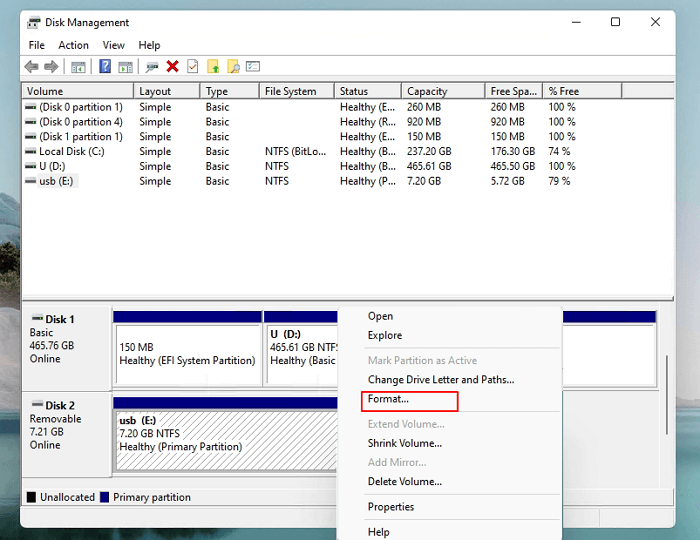
Krok 4. Wybierz żądany format systemu plików na dysku twardym PS4 i zaznacz opcję „Wykonaj szybkie formatowanie”, a następnie kliknij „OK”, aby potwierdzić.
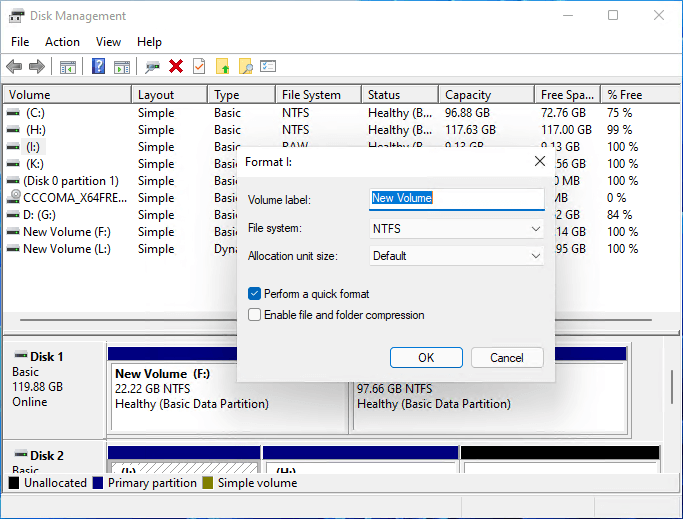
Pamiętaj, że jeśli Twój dysk twardy PS4 ma zbyt wiele partycji, musisz najpierw usunąć wszystkie istniejące partycje PS4. Jeśli otworzysz wbudowanego menedżera dysków Windows i znajdziesz więcej niż 10 partycji w panelu dysków, jak pokazano poniżej:
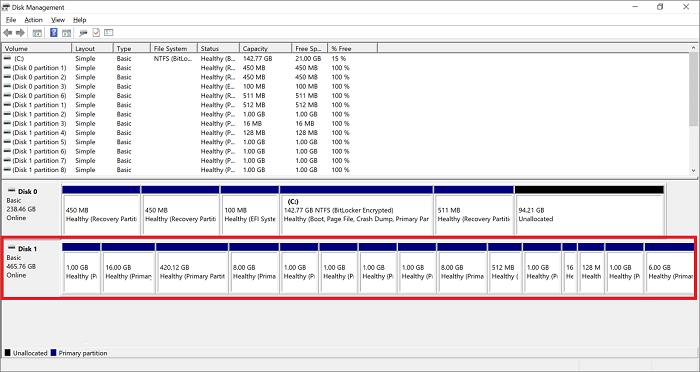
Aby usunąć istniejące partycje i utworzyć nowy wolumin na dysku twardym PS4, wykonaj poniższe czynności:
Krok 1. Otwórz Zarządzanie dyskami, kliknij prawym przyciskiem myszy jedną z partycji PS4 i wybierz opcję „Usuń wolumin...”.

Powtarzaj ten proces, aż usuniesz wszystkie partycje na dysku twardym PS4.
Krok 2. Ustaw nową partycję za pomocą Kreatora nowego prostego woluminu.
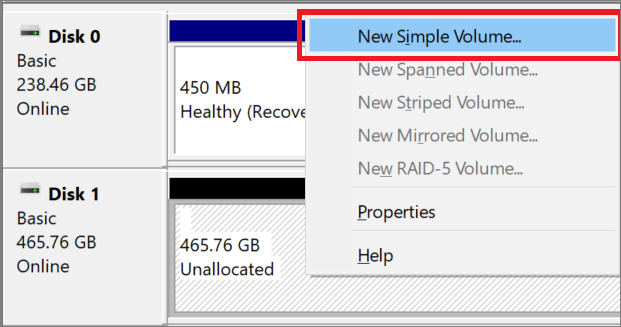
W oknie pop-up ustaw system plików, rozmiar jednostki alokacji i etykietę woluminu.
Jeśli wykonałeś powyższe kroki, dysk twardy PS4 pojawi się w Eksploratorze plików. Jak widać, korzystanie z Zarządzania dyskami zajmuje dużo czasu, więc udostępnij ten szczegółowy samouczek, aby więcej użytkowników mogło się tego nauczyć.
Formatowanie dysku twardego PS4 na komputerze jest łatwe, możesz to opanować
Na tej stronie zebraliśmy dwie metody, które pomogą Ci sformatować dysk twardy PS4 do nowych zastosowań na komputerach z systemem Windows. Dla początkujących użytkowników systemu Windows, EaseUS Partition Master z jego prostym w obsłudze interfejsem ułatwia formatowanie dysku.
Doświadczeni użytkownicy systemu Windows mogą również wypróbować narzędzie Zarządzanie dyskami. Jest to opcja bezpłatna, jednak jej obsługa jest znacznie bardziej skomplikowana niż w przypadku stosowania narzędzia do formatowania.
Najczęściej zadawane pytania dotyczące formatowania dysku twardego PS4 na komputerach z systemem Windows
Oto lista najważniejszych pytań, na które należy zwrócić uwagę, a także krótka odpowiedź na każde z nich. Jeśli jesteś zainteresowany, śledź i uzyskaj odpowiedzi tutaj:
1. Jakiego formatu powinien mieć dysk twardy PS4?
Należy pamiętać, że PS4 nie akceptuje formatu systemu plików NTFS. Aby dysk twardy PS4 działał na konsoli Playstation, można sformatować dysk twardy do formatu FA32 (mniejszy niż 32 GB) lub exFAT (większy niż 64 GB).
2. Jak sformatować wewnętrzny dysk twardy dla PS4 na komputerze PC?
Jeśli chcesz przygotować jeden z wewnętrznych dysków twardych do podłączenia PS4 do swojego komputera, oto co musisz zrobić:
Krok 1. Utwórz kopię zapasową wszystkich ważnych danych z wewnętrznego dysku twardego na innym dysku lub zewnętrznym dysku twardym.
Krok 2. Użyj Zarządzania dyskami, aby sformatować dysk do systemu plików exFAT.
Krok 3. Wyłącz komputer i wyjmij wewnętrzny dysk twardy.
Krok 4. Włóż lub podłącz dysk twardy do konsoli PS4 i skonfiguruj ją do grania.
3. Jak przywrócić zewnętrzny dysk twardy PS4 na komputerze?
Jeśli straciłeś pliki zewnętrznego dysku twardego PS4 na swoim komputerze, najpierw zachowaj spokój. Następnie postępuj zgodnie z prostym przewodnikiem tutaj, aby uzyskać pomoc:
Krok 1. Pozostaw dysk twardy podłączony do komputera, nie odłączaj go.
Krok 2. Sprawdź, czy w Koszu znajdują się usunięte lub utracone pliki.
Jeśli tak, wybierz je i przywróć. Jeśli nie, przejdź do następnego kroku.
Krok 3. Jeśli nie udało się odzyskać żadnych plików, skorzystaj z oprogramowania do odzyskiwania plików innej firmy - EaseUS Data Recovery Wizard, aby uzyskać pomoc.
Dokładnie skanuje i odnajduje wszystkie brakujące dane na zewnętrznym dysku twardym PS4 za pomocą kilku prostych kliknięć.
Jak możemy Ci pomóc?
Related Articles
-
Top 5 najlepszych programów Kingston USB Format Utility i oprogramowania [zalety i wady]
![author icon]() Arek/2025/07/03
Arek/2025/07/03 -
Wymagania systemowe Stalker 2 na PC [Minimalne/Zalecane]
![author icon]() Arek/2025/06/30
Arek/2025/06/30 -
Jak naprawić uszkodzone sektory napotkane podczas formatowania
![author icon]() Arek/2025/06/30
Arek/2025/06/30 -
Jak naprawić zaszyfrowany dysk Bitlocker w systemie Windows 11/10
![author icon]() Arek/2025/06/30
Arek/2025/06/30
EaseUS Partition Master

Manage partitions and optimize disks efficiently
